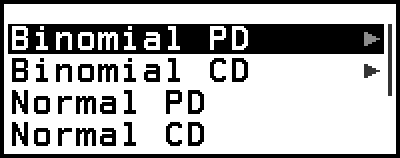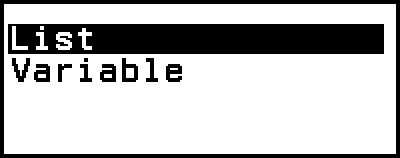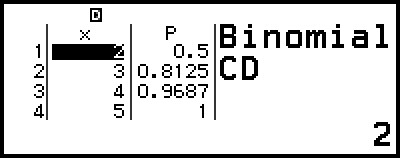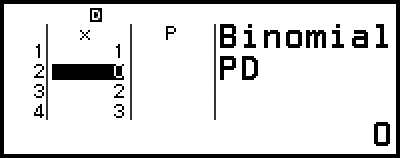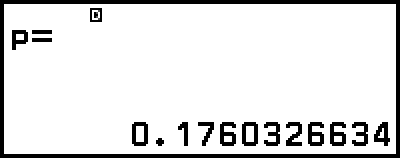分配計算
在 Distribution 應用程式中,您可選擇分配計算類型並輸入各參數以得到機率值。* 可執行的分配計算類型如下表所示。
| 分配計算類型 | 選單項目 |
|---|---|
| 二項式機率 | Binomial PD |
| 二項式累積機率 | Binomial CD |
| 常態機率密度 | Normal PD |
| 常態累積機率 | Normal CD |
| 反向常態累積分配* | Inverse Normal |
| 波氏機率 | Poisson PD |
| 波氏累積機率 | Poisson CD |
*「Inverse Normal」會執行反向計算,從機率值(Area)求得資料值(xInv)。
執行分配計算的一般程序
範例:若要在 N(試驗次數)= 5 且 p(成功機率)= 0.5 時計算 x 資料 {2, 3, 4, 5} 的二項式累積機率
1.按下 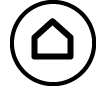 ,選擇 Distribution 應用程式圖示,然後按下
,選擇 Distribution 應用程式圖示,然後按下  。
。
這會顯示分配計算類型選單。
2.在選單上,選擇一種分配計算類型。
此處我們想計算二項式累積機率。選擇 [Binomial CD],然後按下  。
。
3.在顯示的選單上,選擇資料(x)輸入方法。
[List] ...選擇可同時輸入多個 x 資料項目。選擇此選單會顯示清單畫面。
[Variable] ...選擇可輸入單一 x 資料項目。選擇此選單會顯示參數輸入畫面。
此處我們想同時輸入多個 x 資料項目,選擇 [List] 並按下  。
。
4.在清單畫面上,輸入 x 資料 {2, 3, 4, 5}。
- 2
 3
3 4
4 5
5
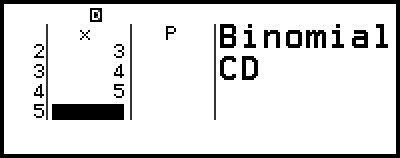
5.按  鍵。
鍵。
這會顯示 Binomial CD 參數輸入畫面。
6.輸入參數的值(N = 5,p = 0.5)。
- 5
 0
0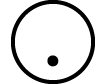 5
5
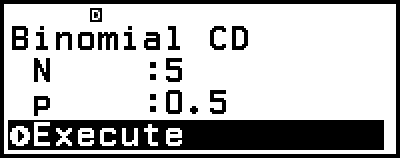
需要資料輸入的參數取決於您在此程序的步驟 2 中選擇的計算類型。如需詳細資訊,請參閱「參數清單」。
7.輸入所有變數的值後,選擇 [Execute] 並按下  。
。
這會顯示計算結果畫面。
如果在步驟 3 中選擇 [List],計算結果(P 欄)將會顯示在清單畫面上。如需詳細資訊,請參閱「清單畫面」。
當計算結果顯示時,如果在清單畫面上執行任何編輯操作(請參閱「編輯清單畫面內容」),計算結果將會被清除。清單將會回到在此程序步驟 4 中的狀態(清單畫面資料輸入完成)。
如果輸入值超過允許範圍,則會顯示錯誤訊息。當對應資料的輸入值超過允許範圍時,計算結果畫面的 P 欄將會顯示「ERROR」。
在顯示計算結果畫面時按下  ,將返回參數輸入畫面。
,將返回參數輸入畫面。
注意
如果在上述步驟 2 中選擇 Normal PD、Normal CD 或 Inverse Normal,則資料(x)輸入方法永遠為「Variable」(單一 x 資料項目輸入)。因此,這時不會顯示步驟 3 中的選單。
如果資料(x)輸入方法為「Variable」,計算結果將會儲存至 Ans 儲存器。
分配計算準確度最多為 6 位有效數字。
參數清單
下列清單顯示在參數輸入畫面上顯示之符號的意義。
Binomial PD、Binomial CD
x … 資料
N … 試驗次數
p … 成功機率(0 ≤ p ≤ 1)
Normal PD
x … 資料
μ … 母體平均值
σ … 母體標準偏差(σ > 0)
Normal CD
Lower … 下限
Upper … 上限
μ … 母體平均值
σ … 母體標準偏差(σ > 0)
Inverse Normal
Area … 機率值(0 ≤ Area ≤ 1)
μ … 母體平均值
σ … 母體標準偏差(σ > 0)
(尾部設定永遠在左側。)
Poisson PD、Poisson CD
x … 資料
λ … 平均值
注意
不論輸入資料的輸入畫面為何,每個參數名稱的上次數值輸入都會保留。例如,在 Binomial PD 參數輸入畫面上輸入 N 的值也會變更 Binomial CD 參數輸入畫面上的 N 值。
您在每個參數輸入的值都會保留,直到執行下列操作為止: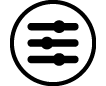 – [Reset] > [Settings & Data] 或
– [Reset] > [Settings & Data] 或 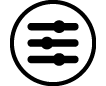 – [Reset] > [Initialize All]。
– [Reset] > [Initialize All]。
清單畫面
您可使用清單畫面輸入最多 45 個 x 資料項目。計算結果也會顯示在清單畫面上。
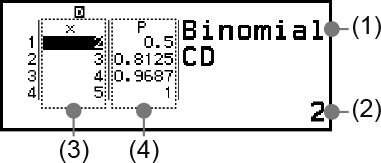
(1) 分配計算類型
(2) 目前游標位置的值
(3) 資料(x)
(4) 計算結果(P)
注意
在清單畫面上,您可將儲存格中的值儲存至變數。例如,在顯示上方畫面時,執行下列操作會將 1 儲存至變數 A: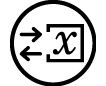 – [A=] > [Store]。如需變數的詳細資訊,請參閱「變數(A、B、C、D、E、F、x、y、z)」。
– [A=] > [Store]。如需變數的詳細資訊,請參閱「變數(A、B、C、D、E、F、x、y、z)」。
執行下列任一操作會刪除在清單畫面上輸入的所有 x 資料。
- 返回 HOME 畫面並啟動其他計算器應用程式
- 執行 [Delete All](請參閱「若要刪除所有清單畫面內容」。)
- 執行 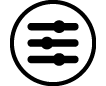 – [Reset] > [Settings & Data] 或
– [Reset] > [Settings & Data] 或 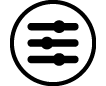 – [Reset] > [Initialize All]
– [Reset] > [Initialize All]
編輯清單畫面內容
若要變更儲存格中的 x 資料
在清單畫面上,將游標移動到包含您想要更改資料的儲存格,輸入新的資料,然後按下  鍵。
鍵。
若要刪除一列
在清單畫面上,將游標移動到您想要刪除的列,然後按下 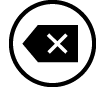 鍵。
鍵。
若要插入一列
1.在清單畫面上,將游標移至您要插入列下方的列上。
2.執行下列操作: – [Edit] > [Insert Row]。
– [Edit] > [Insert Row]。
這會插入一列並輸入 0,作為初始預設值。
3.輸入資料。
若要刪除所有清單畫面內容
在清單畫面上,執行下列操作: – [Edit] > [Delete All]。
– [Edit] > [Delete All]。
計算範例
若要在 x = 36、μ = 35、σ = 2 時計算常態機率密度
1.按下 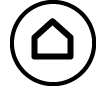 ,選擇 Distribution 應用程式圖示,然後按下
,選擇 Distribution 應用程式圖示,然後按下  。
。
2.在顯示的分配計算類型選單上,選擇 [Normal PD] 並按下  。
。
這會顯示 Normal PD 參數輸入畫面。
3.輸入參數的值(x = 36、μ = 35、σ = 2)。
- 36
 35
35 2
2
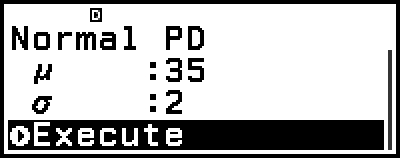
4.按  鍵。
鍵。
再次按下  或按下
或按下  或
或  返回此程序的步驟 3 中的參數輸入畫面。
返回此程序的步驟 3 中的參數輸入畫面。
您可將目前顯示的計算結果儲存至變數。例如,在顯示上方步驟 4 中的畫面時,執行下列操作會將計算結果儲存至變數 A: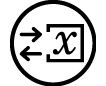 – [A=] > [Store]。如需變數的詳細資訊,請參閱「變數(A、B、C、D、E、F、x、y、z)」。
– [A=] > [Store]。如需變數的詳細資訊,請參閱「變數(A、B、C、D、E、F、x、y、z)」。